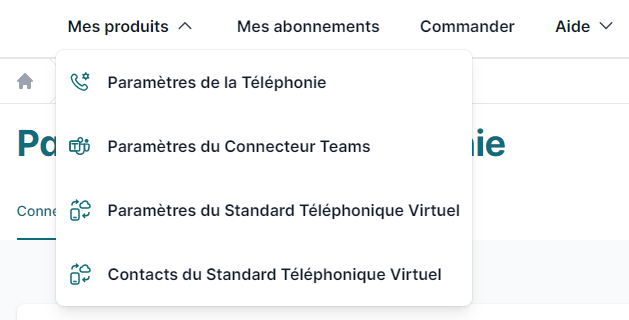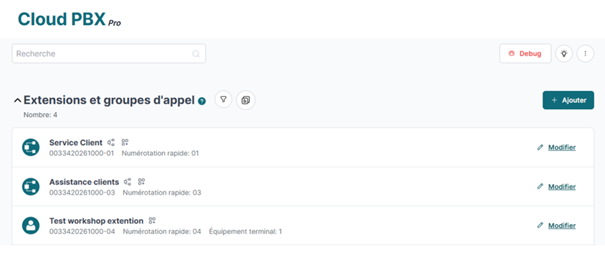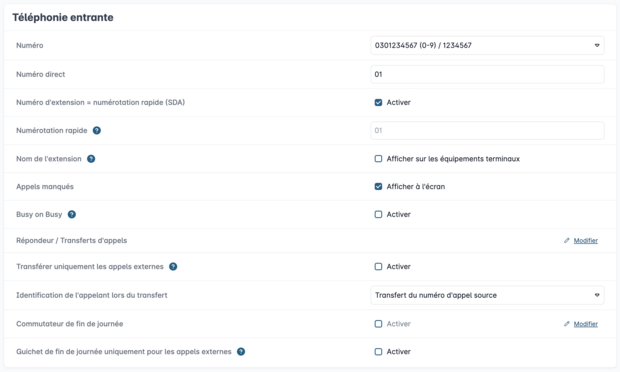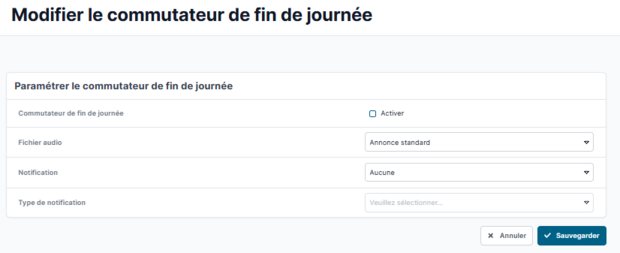Activer le commutateur de fin de journée pour une extension dans la Téléphonie Cloud
Remarque sur l'utilisation d'OfficeDesks : Selon l'étendue des droits qui vous sont accordés sur votre OfficeDesk, les interfaces de configuration peuvent être différentes des captures d'écran utilisées dans notre FAQ. La procédure reste néanmoins la même.
Pour configurer et activer l'interrupteur de fin de journée pour une extension dans la Téléphonie Cloud, veuillez suivre ces étapes dans My Easybell :
1. Ouvrir la Téléphonie Cloud
Ouvrez le portail client MyEasybell et connectez-vous avec vos identifiants personnels.
Sélectionnez ensuite « Mes produits » dans le menu supérieur et cliquez sur « Téléphonie Cloud » pour accéder à l'aperçu de votre installation.
2. Ouvrir l'extension
Dans la section « Extensions et groupes d'appel », veuillez cliquer sur « modifier » à côté du numéro de téléphone pour lequel le commutateur de fin de journée doit être configuré.
Le menu « Téléphonie entrante » s’affiche. Cliquez sur « Modifier » à côté de « Commutateur de fin de journée ».
Vous vous trouvez maintenant dans les réglages de l'extension ou du groupe d'appel.
Défilez jusqu'à la section « Téléphonie entrante ». Cliquez sur « Modifier » à côté de « Commutateur de fin de journée ».
Si le commutateur de fin de journée a déjà été configuré par le passé, vous pouvez l'activer rapidement en cochant la case correspondante.
3. Modifier l'extension
Vous êtes maintenant dans les paramètres de l’extension ou du groupe d’appel.
Faites défiler jusqu’à la section « Téléphonie entrante ». Cliquez sur « modifier » à côté de « Interrupteur de fin de journée ».
Si cet interrupteur a déjà été configuré auparavant, vous pouvez l’activer rapidement ici en cochant la case correspondante.
4. Configurer le commutateur de fin de journée
Ici, vous pouvez effectuer les réglages suivants :
- Commutateur de fin de journée : vous pouvez ici activer la fonction et la désactiver ultérieurement.
- Fichier audio : Décider quelle annonce l’appelant entendra : Annonce standard ou Répondeur standard. Dans ce dernier cas, l’appelant peut laisser un message. Vous pouvez également sélectionner une annonce de répondeur enregistrée auparavant. Elle apparaît automatiquement dans la sélection.
- Notification de l'appel : Choisissez si vous souhaitez recevoir une notification dès que l’appelant entend l’annonce sélectionnée ou non.
- Moyen de notification : si vous avez choisi d’être averti, veuillez sélectionner comment. Pour les e-mails, les messages du répondeur vous sont envoyés sous forme de fichier audio en pièce jointe.
Important : Pour pouvoir utiliser la fonction de notification, vous devez avoir enregistré les données de contact correspondantes dans le menu « Modifier l’extension ».
Veuillez noter que vous pouvez limiter l'interrupteur de fin de journée aux appels externes, de sorte que les connexions internes continuent d'être signalées.
Pour terminer la configuration, veuillez cliquer sur « Enregistrer ».
5. Vérifier le statut
De retour sur la page d'aperçu de votre Téléphonie Cloud, une icône en forme de demi-lune se trouve maintenant à côté de l'extension que vous avez éditée. Cela signifie qu'un commutateur de fin de journée est activé pour cette extension.
Désactiver le commutateur de fin de journée
Pour désactiver ou modifier le commutateur de fin de journée, cliquez une fois sur le symbole de la demi-lune. Vous accédez directement au menu « Modifier le commutateur de fin de journée».
Si vous décochez la case « Commutateur de fin de journée » puis cliquez sur « Enregistrer », le commutateur de fin de journée est désactivé.